
Если вам нужно взять Скриншот iPhone Но не может физически нажать требуемую комбинацию кнопки (или у вас сломана кнопка), есть другие способы запуска его. Вот как.
Обычно вы сделаете скриншот iPhone используя соответствующую комбинацию физических кнопок на вашем устройстве. В зависимости от модели вашего iPhone это может включать в себя кнопки боковых и громкости вверх, кнопки домой и боковых кнопок или домашних и верхних кнопок одновременно.
Если Некоторые из этих кнопок сломаны Или у вас есть физическое состояние, которое мешает вам выполнять эти хитрые маневры, есть и другие способы взять скриншот на iPhone. Мы покажем вам, как.
СВЯЗАННЫЕ С: Как сделать скриншот на iPhone
Снимите скриншот с помощью Assivetouch
Ваш iPhone включает в себя функцию доступности assistivetouch, которая позволяет легко моделировать физические жесты и нажатия кнопки с помощью экранного меню. Это также позволяет запустить скриншот несколькими различными способами.
Чтобы включить assistivetouch, сначала открывайте настройки на вашем iPhone.

В настройках нажмите «Доступность», а затем «Нажмите».

На связи, нажмите AssistiVetouch, а затем включить «Assistivetouch».

С Assistivetouch Active вы сразу увидите кнопку «Специальный Assistivetouch» появится рядом с краем экрана (он выглядит как круг внутри округлой площади.). Эта кнопка всегда будет оставаться на экране, и вы можете переместить его, перетаскивая его пальцем.

Пока вы вспомогаете настройки Assistivetouch, вы можете поэкспериментировать с одним из способов срабатывания скриншота, используя Asspistive Touch. Прокрутите страницу и найдите раздел «Пользовательские действия». Здесь вы можете выбрать, что произойдет, если вы одновременно нажмите, дважды нажмите, Dang-Press или 3D-Touch (в зависимости от модели iPhone) на экране Assistivetouch.
Вы можете нажать на любой из этих трех или четыре вариантов, но мы выберем «двойной кран» для этого примера.
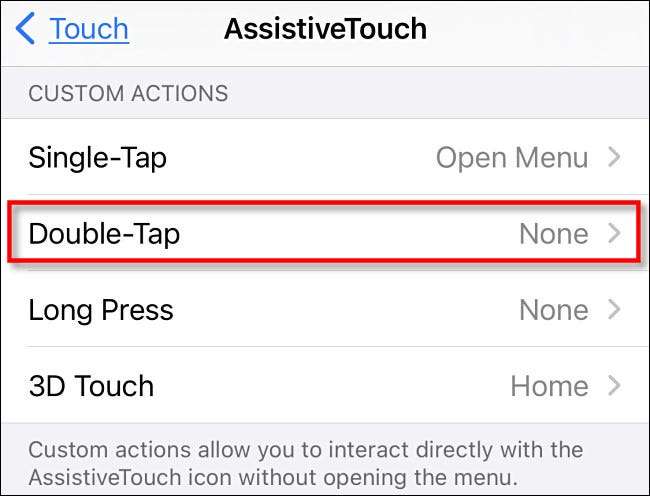
После постукивания пользовательского выбора действий вы увидите список действий. Прокрутите вниз и нажмите «Скриншот», а затем нажмите «Назад».

После этого вы можете вызвать скриншот, просто сделав пользовательское действие, которое вы определили. В нашем примере случая, если мы нажимаем кнопку AssistiVetouch дважды, iPhone возьмет скриншот. Довольно удобно!
Вы также можете вызвать скриншот с помощью меню AssistiVetouch. Во-первых, в настройках и GT; Touch & GT; Assistivetouch, убедитесь, что «однократное нажатие» в списке «Пользовательские действия» установлено значение «Открыть меню».
Всякий раз, когда вы хотите сделать скриншот, нажмите кнопку ASSIVIVETOCH один раз, и появится всплывающее меню. В меню выберите Устройство и GT; Больше, а затем нажмите «Скриншот».

Скриншот будет снят мгновенно - так же, как нажатие кнопки скриншота на вашем iPhone.
Если вы нажмете эскиз скриншота, когда он появится, вы сможете редактировать его перед сохранением. В противном случае пусть миниатюра исчезнет через мгновение, и он будет сохранен в альбомах и GT; Скриншоты в ваших фотографиях приложение.
Снимите скриншот с помощью заднего крана
Вы также можете взять скриншот, нажав на обратную спину своего iPhone 8 или более поздней версии (работает iOS 14 или более поздней версии), используя функцию доступности, называемую «Back Tap». Чтобы включить кнопку «Назад», открыть настройки на своем iPhone и перейдите к AccessiCibily & GT; Трогать.

В сенсорных настройках выберите «Назад нажмите».

Далее выберите, хотите ли вы сделать скриншот, нажав на ваш iPhone в два раза дважды («двойной кран») или трижды («Triple Tap») и нажмите кнопку «Соответствие».

Далее вы увидите список действий, которые вы можете назначить, чтобы нажать на ваше устройство. Выберите «Скриншот», а затем верните один экран.

Теперь выйдите из настроек. Если у вас есть iPhone 8 или более поздней версии, и вы дважды коснитесь обратной стороны устройства или трижды (в зависимости от того, как вы его настраиваете), вы получите скриншот, и он будет сохранен в библиотеке ваших фотографий как обычно. Довольно круто!
СВЯЗАННЫЕ С: Как сделать скриншот, нажав на заднюю часть своего iPhone







